 CMS-Tutorial
CMS-Tutorial
 WordDrücken Sie
WordDrücken Sie
 Erstellen einer Seite mit WooCommerce -Einl?sungen Produkte Produkte
Erstellen einer Seite mit WooCommerce -Einl?sungen Produkte Produkte
Erstellen einer Seite mit WooCommerce -Einl?sungen Produkte Produkte
Feb 18, 2025 pm 12:56 PM 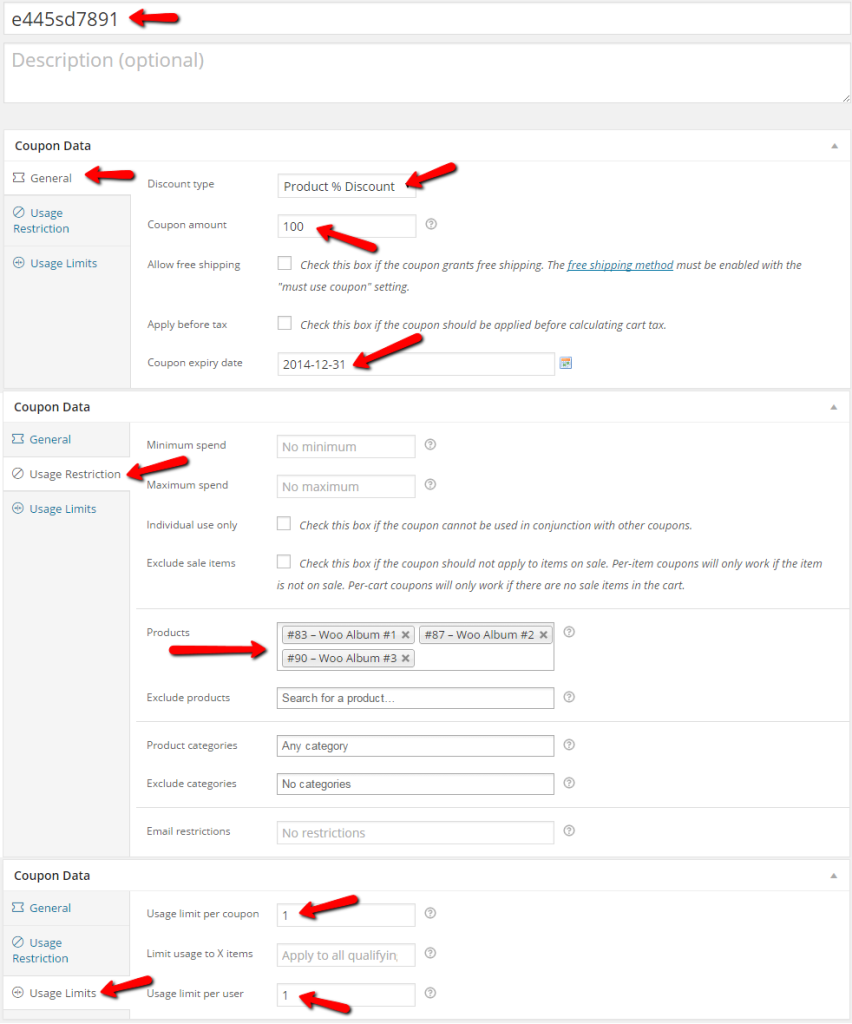
Key Takeaways
-
Mit
- mit WooCommerce k?nnen Sie einzigartige Gutscheincodes erstellen, die Kunden für Produkte einl?sen k?nnen, was besonders nützlich sein kann, um Elemente bei Veranstaltungen wie Konferenzen vorzubereiten.
- Eine Seite mit WooCommerce-Einl?sungen Produkte kann erstellt werden, indem Sie Ihre Seite verdoppeln und in eine Seitenvorlage umwandeln, z. B. Page-Coupon-regeleem.php. Diese Seite bietet ein einfaches Formular, bei dem Kunden ihren Gutscheincode eingeben k?nnen.
- Der Rückzahlungsprozess kann durch AJAX -Funktionalit?t verbessert werden, wodurch glattere und schnellere Benutzerinteraktionen erm?glicht werden, indem die Notwendigkeit von Seitenladungen reduziert werden. Dies wird erreicht, indem der Couponcode validiert und die entsprechenden Produkte automatisch zum Wagen zum Checkout hinzugefügt werden.
- Das Smart Coupons -Plugin kann verwendet werden, um mehrere Gutscheine zu generieren, zu verfolgen, die Nutzung zu begrenzen, Ablaufdaten festzulegen, Gutscheine auf bestimmte Produkte oder Kategorien anzuwenden und die automatische Anwendung von Gutscheinen zu aktivieren.
In diesem Artikel werden wir eine einzigartige Methode untersuchen, um Ihren Kunden ein Produkt oder eine Gruppe von Produkten, die sie m?glicherweise bereits auf einer Konferenz oder einer anderen ?hnlichen Veranstaltung bezahlt haben, leicht einzulegen.
Lassen Sie uns ein bisschen mehr über das Konzept sprechen. Angenommen, Sie sind ein Ladenbesitzer mit einem revolution?ren neuen Produkt und pr?sentieren es Tausenden von Menschen auf einer Konferenz. Am Ende Ihrer Rede k?nnen die Kunden, die bereit sind, Ihr Produkt zu probieren, dies im Voraus zu bezahlen. M?glicherweise haben Sie sie sogar veranlasst, indem Sie Ihren Preis auf die ersten 500 Kunden gesenkt haben.
In diesem Szenario werden Sie in WooCommerce 500 Coupons mit einem Produktrabatt von 100%erstellen. Sie k?nnen das Smart Coupons -Plugin verwenden, um diese 500 Coupons zu generieren, damit Sie sie nicht manuell erstellen müssen. Jeder im Voraus bezahlte Kunde erh?lt einen Gutscheincode, aber was der Kunde wei?, dass er nur ein Code ist, um die Produkte einzul?sen.
Erstellen der Gutscheincodes
Wenn Sie Ihr Angebot ernst genug haben, werden Sie versuchen, die Gutscheincodes zuf?llig aussehen zu lassen und es für die Benutzer, wenn sie nicht unm?glich sind, einen gültigen Gutscheincode zu finden. Stellen Sie sicher, dass Sie ausw?hlen, welche Produkte mit diesem Gutschein gebunden sind, damit wir sie sp?ter automatisch zum Wagen hinzufügen k?nnen. Schauen Sie sich eines der Coupons, die ich erstellt habe, einen Blick auf die Einstellungen:
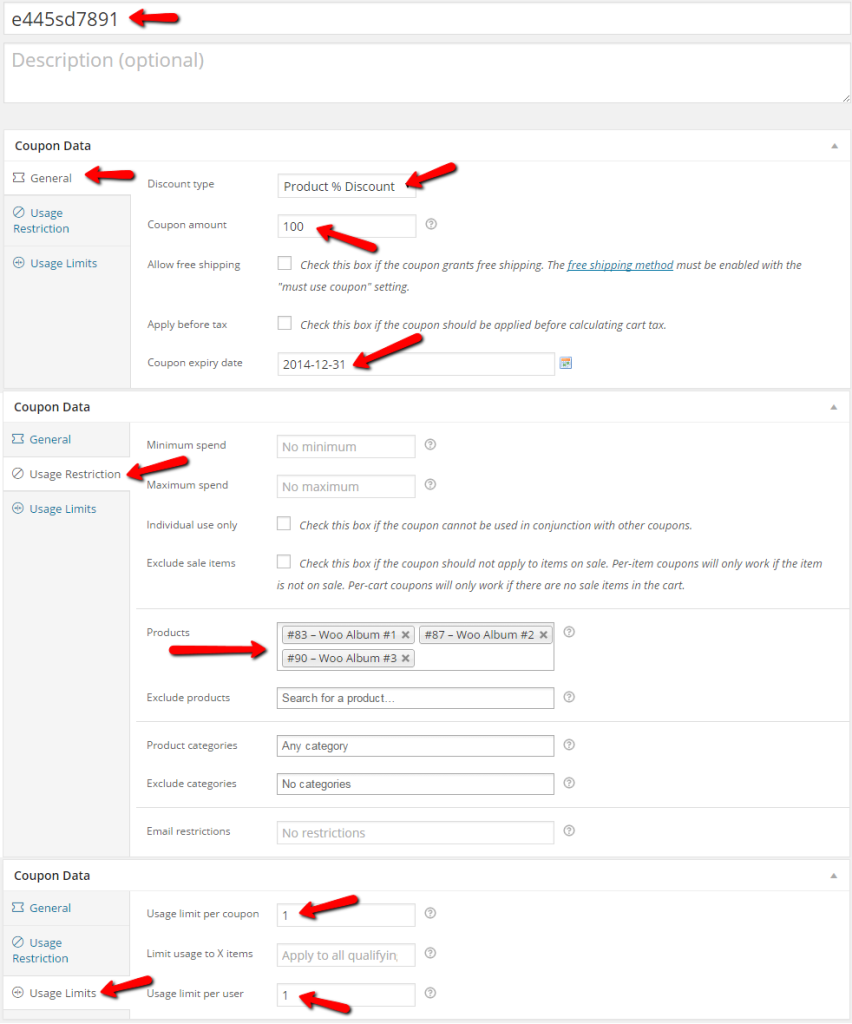
Erstellen der Seite WooCommerce Einl?sen Produkte
Sie k?nnen problemlos eine Kopie Ihrer Seite.php erstellen und in eine Seitenvorlage verwandeln, damit Sie sie für die Seite verwenden k?nnen, die wir diese Kunden senden, damit sie ihre Produkte einl?sen k?nnen. Nennen Sie es so etwas wie Page-Coupon-regeleeem.php
Das folgende Markup ist das, was wir verwenden werden, um das dem Kunden auf dieser Seite angezeigte Formular zu formatieren. Es ist nur ein Formular mit zwei Feldern, eines für den Eintritt in ihren Code und die tats?chliche Sendetaste. Wir versuchen, dies für den Kunden so einfach wie m?glich zu halten. Wir werden also alles über Ajax tun, damit es so wenig Seitenladungen wie m?glich gibt.
<span><span><span><div</span> class<span>="redeem-coupon"</span>></span> </span> <span><span><span><form</span> id<span>="ajax-coupon-redeem"</span>></span> </span> <span><span><span><p</span>></span> </span> <span><span><span><input</span> type<span>="text"</span> name<span>="coupon"</span> id<span>="coupon"</span>/></span> </span> <span><span><span><input</span> type<span>="submit"</span> name<span>="redeem-coupon"</span> value<span>="Redeem Offer"</span> /></span> </span> <span><span><span></p</span>></span> </span> <span><span><span><p</span> class<span>="result"</span>></span><span><span></p</span>></span> </span> <span><span><span></form</span>></span><!-- #ajax-coupon-redeem --> </span><span><span><span></div</span>></span><!-- .redeem-coupon --></span>
Wenn der Benutzer einen Code eingibt und die Schaltfl?che Senden erh?lt, wird der im Textfeld eingegebene Wert zur Validierung gesendet. Wenn er zuf?llig gültig ist, wird der Benutzer auf die Seite "CART" umgeleitet und die Produkte werden auf Seien Sie bereits da, um den Preis von 0 US -Dollar zu überprüfen. Wenn der Code zuf?llig falsch ist, benachrichtigen wir den Benutzer, dass etwas nicht stimmt und der eingegebene Code nicht gültig ist.
Erstellen der Ajax -Funktionalit?t
Wenn Sie Ajax noch nie in WordPress gemacht haben, finden Sie in meinem vorherigen Artikel AJAX zu Ihrem WordPress -Plugin, um eine kurze Einführung in die Ausführung von AJAX in WordPress hinzuzufügen.
Beginnen wir mit der Erstellung der AJAX -Funktionalit?t, die für unsere Seite "Ihre Produkte einl?sen" wie erwartet erforderlich ist. Alle folgenden Code gilt in Ihrer Datei Ihrer Funktionen.php Ihres Themas.
Registrieren Sie unseren Ajax -Handler
Registrieren Sie zuerst unseren AJAX -Anrufhandler, indem Sie die Aktion wp_ajax_ $ und WP_AJAX_NOPRIV_ $ Action anschlie?en.
<span>add_action( 'wp_ajax_spyr_coupon_redeem_handler', 'spyr_coupon_redeem_handler' ); </span><span>add_action( 'wp_ajax_nopriv_spyr_coupon_redeem_handler', 'spyr_coupon_redeem_handler' );</span>
Beachten Sie, dass dieselbe Funktion den AJAX -Aufruf für beide Kunden bearbeitet, unabh?ngig davon
Als n?chstes werden wir unsere Logik aufbauen, um die folgenden m?glichen Szenarien zu berücksichtigen:
- Code -Textfeld ist leer
- Code ist ungültig, was bedeutet kein gültiger Gutscheincode
- erfolgreich einen gültigen Gutschein pr?sentieren
Jetzt, da wir unsere Aktionen registrieren und wissen, was zu tun ist, müssen wir die tats?chliche Funktion schreiben, die unsere m?glichen Szenarien behandelt.
<span><span><?php
</span></span><span><span>function spyr_coupon_redeem_handler() {
</span></span><span>
</span><span> <span>// Get the value of the coupon code
</span></span><span> <span>$code = $_REQUEST['coupon_code'];
</span></span><span>
</span><span> <span>// Check coupon code to make sure is not empty
</span></span><span> <span>if( empty( $code ) || !isset( $code ) ) {
</span></span><span> <span>// Build our response
</span></span><span> <span>$response = array(
</span></span><span> <span>'result' => 'error',
</span></span><span> <span>'message' => 'Code text field can not be empty.'
</span></span><span> <span>);
</span></span><span>
</span><span> <span>header( 'Content-Type: application/json' );
</span></span><span> <span>echo json_encode( $response );
</span></span><span>
</span><span> <span>// Always exit when doing ajax
</span></span><span> <span>exit();
</span></span><span> <span>}
</span></span><span>
</span><span> <span>// Create an instance of WC_Coupon with our code
</span></span><span> <span>$coupon = new WC_Coupon( $code );
</span></span><span>
</span><span> <span>// Check coupon to make determine if its valid or not
</span></span><span> <span>if( ! $coupon->id && ! isset( $coupon->id ) ) {
</span></span><span> <span>// Build our response
</span></span><span> <span>$response = array(
</span></span><span> <span>'result' => 'error',
</span></span><span> <span>'message' => 'Invalid code entered. Please try again.'
</span></span><span> <span>);
</span></span><span>
</span><span> <span>header( 'Content-Type: application/json' );
</span></span><span> <span>echo json_encode( $response );
</span></span><span>
</span><span> <span>// Always exit when doing ajax
</span></span><span> <span>exit();
</span></span><span>
</span><span> <span>} else {
</span></span><span> <span>// Coupon must be valid so we must
</span></span><span> <span>// populate the cart with the attached products
</span></span><span> <span>foreach( $coupon->product_ids as $prod_id ) {
</span></span><span> <span>WC()->cart->add_to_cart( $prod_id );
</span></span><span> <span>}
</span></span><span>
</span><span> <span>// Build our response
</span></span><span> <span>$response = array(
</span></span><span> <span>'result' => 'success',
</span></span><span> <span>'href' => WC()->cart->get_cart_url()
</span></span><span> <span>);
</span></span><span>
</span><span> <span>header( 'Content-Type: application/json' );
</span></span><span> <span>echo json_encode( $response );
</span></span><span>
</span><span> <span>// Always exit when doing ajax
</span></span><span> <span>exit();
</span></span><span> <span>}
</span></span><span><span>}</span></span> Umgang mit der Einreichung von Form mit JQuery Alles, was jetzt noch zu tun ist, ist, den JQuery -Code zu erstellen, um den Gutscheincode zur Verarbeitung und Behandlung der zurückgegebenen JSON -Daten an WordPress zu senden.
<span>jQuery( document ).ready( function() {
</span> <span>jQuery( '#ajax-coupon-redeem input[type="submit"]').click( function( ev ) {
</span>
<span>// Get the coupon code
</span> <span>var code = jQuery( 'input#coupon').val();
</span>
<span>// We are going to send this for processing
</span> data <span>= {
</span> <span>action: 'spyr_coupon_redeem_handler',
</span> <span>coupon_code: code
</span> <span>}
</span>
<span>// Send it over to WordPress.
</span> jQuery<span>.post( woocommerce_params.ajax_url, data, function( returned_data ) {
</span> <span>if( returned_data.result == 'error' ) {
</span> <span>jQuery( 'p.result' ).html( returned_data.message );
</span> <span>} else {
</span> <span>// Hijack the browser and redirect user to cart page
</span> <span>window.location.href = returned_data.href;
</span> <span>}
</span> <span>})
</span>
<span>// Prevent the form from submitting
</span> ev<span>.preventDefault();
</span> <span>});
</span><span>});</span> Endergebnis Das Styling der Form liegt ganz bei Ihnen. Ich habe das standardm??ige zwanzig zw?lf Thema und die Dummydaten von Woocommerce und mit ein paar CSS -Regeln verwendet, die ich unten habe.
leere Feldfehlermeldung

Ungültige Code -Fehlermeldung

gültiger Code/Wagen in

Schlussfolgerung
Obwohl dieses Szenario m?glicherweise nicht für jeden Gesch?ft da drau?en gilt, leuchtet Woocommerce dazu, uns eine Reihe von Tools durch ihre API zu bieten, damit wir fast alles erledigen k?nnen, was wir uns vorstellen. Fügen Sie der Mischung WordPress hinzu und Sie haben eine vollst?ndige E -Commerce -L?sung, die unübertroffen ist.
Ich hoffe, dass ich in diesem Artikel einige Einblicke in die Funktionsweise von Gutscheinen in WooCommerce gegeben habe und dass Sie sich bei Ihrem n?chsten Projekt wohler fühlen werden.
h?ufig gestellte Fragen (FAQs) zum Erstellen einer WooCommerce -Coupon -Seite
Wie kann ich in WooCommerce einen eindeutigen Gutscheincode erstellen? Navigieren Sie zun?chst zum WooCommerce -Abschnitt Ihres WordPress -Dashboards. Klicken Sie unter der Registerkarte "Marketing" auf "Gutscheine". Klicken Sie auf "Gutschein hinzufügen" und Sie werden auf eine neue Seite geleitet, auf der Sie Ihren eindeutigen Gutscheincode erstellen k?nnen. Sie k?nnen den Gutscheincode, den Rabatttyp, den Gutscheinbetrag und die anderen Einstellungen entsprechend Ihren Anforderungen anpassen. Denken Sie daran, auf "Ver?ffentlichen" zu klicken, um Ihren neuen Gutscheincode zu speichern.
Kann ich ein Ablaufdatum für meinen WooCommerce -Gutschein festlegen? Beim Erstellen oder Bearbeiten eines Gutscheins finden Sie eine Option "Coupon -Ablaufdatum" auf der Registerkarte "Allgemein". Hier k?nnen Sie das Datum ausw?hlen, das der Gutschein abl?uft. Denken Sie nach dem Einstellen des Datums daran, auf "Ver?ffentlichen" oder "Update" zu klicken, um Ihre ?nderungen zu speichern.
Wie kann ich die Verwendung meines WooCommerce -Gutscheins einschr?nken? Ihrer Gutscheine. Unter der Registerkarte "Verwendungsgrenze" beim Erstellen oder Bearbeiten eines Gutschein Coupon. Denken Sie nach dem Einstellen der Grenzen daran, auf "Ver?ffentlichen" oder "Update" zu klicken, um Ihre ?nderungen zu speichern.
Kann ich einen Gutschein auf bestimmte Produkte oder Kategorien anwenden? Gutscheine zu bestimmten Produkten oder Kategorien. Unter der Registerkarte "Nutzungsbeschr?nkung" beim Erstellen oder Bearbeiten eines Gutscheins k?nnen Sie bestimmte Produkte oder Kategorien ausw?hlen, für die der Gutschein gilt. Sie k?nnen bestimmte Produkte oder Kategorien auch vom Rabatt des Gutscheins ausschlie?en. Denken Sie nach dem Einstellen der Einschr?nkungen daran, auf "Ver?ffentlichen" oder "Update" zu klicken, um Ihre ?nderungen zu speichern.
Wie kann ich Kunden erm?glichen, Gutscheine automatisch anzuwenden? Navigieren Sie nach der Installation und Aktivierung zu den Einstellungen des Plugins. Hier k?nnen Sie die Option "auto bewerben" aktivieren, mit der der Rabatt des Gutscheins automatisch angewendet wird, wenn der Wagen des Kunden die Bedingungen des Gutscheins erfüllt.
Kann ich einen Gutschein erstellen, der ein kostenloses Geschenk bietet? > Ja, Sie k?nnen einen Gutschein erstellen, der ein kostenloses Geschenk bietet. Sie müssen ein Plugin wie "Smart Coupons für WooCommerce" verwenden. Navigieren Sie nach der Installation und Aktivierung zu den Einstellungen des Plugins. Hier k?nnen Sie einen neuen Gutschein erstellen und den Rabatttyp auf "kostenloses Geschenk" festlegen. Sie k?nnen dann das Produkt ausw?hlen, das bei Verwendung des Gutscheins als kostenloses Geschenk gegeben wird.
Wie kann ich meinen WooCommerce -Gutschein mit Kunden teilen? Gutschein mit Kunden. Sie k?nnen den Gutscheincode in Ihre Marketing -E -Mails aufnehmen, ihn auf Ihrer Website anzeigen oder in den sozialen Medien teilen. Sie k?nnen auch ein Plugin wie "Smart Coupons für WooCommerce" verwenden, um den Gutschein direkt per E -Mail an Kunden zu senden.
Kann ich die Verwendung meines WooCommerce -Gutscheins verfolgen? Die Verwendung Ihres WooCommerce -Gutscheins. Im Abschnitt "Berichte" Ihres WooCommerce -Dashboards k?nnen Sie detaillierte Berichte über die Verwendung Ihrer Gutscheine anzeigen. Sie k?nnen sehen, wie oft jeder Gutschein verwendet wurde, der Gesamtrabattbetrag und mehr. Gutschein, der für die Versandkosten gilt. W?hlen Sie beim Erstellen oder Bearbeiten eines Gutscheins unter der Dropdown "Rabattart" "Versandrabatt" aus. Sie k?nnen dann den Rabattbetrag festlegen. Denken Sie daran, auf "Ver?ffentlichen" oder "Update" zu klicken, um Ihre ?nderungen zu speichern.
Kann ich nur einen Gutschein auf neue Kunden beschr?nken? Unter der Registerkarte "Nutzungsbeschr?nkung" beim Erstellen oder Bearbeiten eines Gutscheins k?nnen Sie das Kontrollk?stchen "Nur Neukunden zulassen" überprüfen. Dies stellt sicher, dass nur Kunden, die ihren ersten Kauf t?tigen, den Gutschein verwenden k?nnen. Denken Sie nach der Einstellung der Einschr?nkung daran, auf "Ver?ffentlichen" oder "Update" zu klicken, um Ihre ?nderungen zu speichern.
Das obige ist der detaillierte Inhalt vonErstellen einer Seite mit WooCommerce -Einl?sungen Produkte Produkte. Für weitere Informationen folgen Sie bitte anderen verwandten Artikeln auf der PHP chinesischen Website!

Hei?e KI -Werkzeuge

Undress AI Tool
Ausziehbilder kostenlos

Undresser.AI Undress
KI-gestützte App zum Erstellen realistischer Aktfotos

AI Clothes Remover
Online-KI-Tool zum Entfernen von Kleidung aus Fotos.

Clothoff.io
KI-Kleiderentferner

Video Face Swap
Tauschen Sie Gesichter in jedem Video mühelos mit unserem v?llig kostenlosen KI-Gesichtstausch-Tool aus!

Hei?er Artikel

Hei?e Werkzeuge

Notepad++7.3.1
Einfach zu bedienender und kostenloser Code-Editor

SublimeText3 chinesische Version
Chinesische Version, sehr einfach zu bedienen

Senden Sie Studio 13.0.1
Leistungsstarke integrierte PHP-Entwicklungsumgebung

Dreamweaver CS6
Visuelle Webentwicklungstools

SublimeText3 Mac-Version
Codebearbeitungssoftware auf Gottesniveau (SublimeText3)
 So diagnostizieren Sie die durch WordPress verursachte hohe CPU -Verwendung
Jul 06, 2025 am 12:08 AM
So diagnostizieren Sie die durch WordPress verursachte hohe CPU -Verwendung
Jul 06, 2025 am 12:08 AM
Die Hauptgründe, warum WordPress den Anstieg der Server-CPU-Nutzung hervorruft, umfassen Plug-in-Probleme, Ineffiziente Datenbankabfrage, schlechte Qualit?t des Themencodes oder Anstieg des Datenverkehrs. 1. Best?tigen Sie zun?chst, ob es sich um eine hohe Belastung handelt, die durch WordPress über Oben-, HTOP- oder Bedienfeld -Tools verursacht wird. 2. Geben Sie den Fehlerbehebungsmodus ein, um die Plug-Ins nach und nach zu erm?glichen, Leistungs Engp?sse zu beheben, mit QueryMonitor die Plug-in-Ausführung zu analysieren und ineffiziente Plug-Ins zu l?schen oder zu ersetzen. 3. Installieren Sie Cache-Plug-Ins, r?umen Sie redundante Daten auf, analysieren Sie langsame Abfrageprotokolle, um die Datenbank zu optimieren. 4. überprüfen Sie, ob das Thema Probleme wie überladungsinhalte, komplexe Abfragen oder mangelnde Caching -Mechanismen aufweist. Es wird empfohlen, Standard -Thementests zu verwenden, um die Codelogik zu vergleichen und zu optimieren. Befolgen Sie die obigen Schritte, um den Ort zu überprüfen und zu l?sen und das Problem nacheinander zu l?sen.
 So miniieren Sie JavaScript -Dateien in WordPress
Jul 07, 2025 am 01:11 AM
So miniieren Sie JavaScript -Dateien in WordPress
Jul 07, 2025 am 01:11 AM
Miniving JavaScript -Dateien k?nnen die Ladegeschwindigkeit der WordPress -Website verbessern, indem sie Rohlinge, Kommentare und nutzlose Code entfernen. 1. Verwenden Sie Cache-Plug-Ins, die die Zusammenführungskomprimierung wie W3totalcache unterstützen, den Komprimierungsmodus in der Option "Minify" aktivieren und ausw?hlen. 2. Verwenden Sie ein dediziertes Komprimierungs-Plug-In wie FastVerocityMinify, um eine st?rkere Kontrolle zu erhalten. 3. Die JS -Dateien manuell komprimieren und über FTP hochladen, geeignet für Benutzer, die mit Entwicklungstools vertraut sind. Beachten Sie, dass einige Themen oder Plug-in-Skripte mit der Komprimierungsfunktion in Konflikt stehen und die Website-Funktionen nach der Aktivierung gründlich testen müssen.
 So optimieren Sie WordPress ohne Plugins
Jul 05, 2025 am 12:01 AM
So optimieren Sie WordPress ohne Plugins
Jul 05, 2025 am 12:01 AM
Methoden zur Optimierung von WordPress-Sites, die nicht auf Plug-Ins angewiesen sind, umfassen: 1. Leichte Themen wie Astra oder Generatedress verwenden, um Stapelthemen zu vermeiden; 2.. 3. Optimieren Sie die Bilder vor dem Hochladen, verwenden Sie das WebP -Format und die Steuerung der Datei. 4. Konfigurieren.htaccess, um den Browser -Cache zu aktivieren, und eine Verbindung zu CDN herstellen, um die statische Ladegeschwindigkeit zu verbessern. 5. Artikelüberarbeitung einschr?nken und redundante Datenbankdaten regelm??ig reinigen.
 So verhindern Sie, dass Kommentare Spam programmatisch verhindern
Jul 08, 2025 am 12:04 AM
So verhindern Sie, dass Kommentare Spam programmatisch verhindern
Jul 08, 2025 am 12:04 AM
Der effektivste Weg, um Kommentare zu verhindern, besteht darin, ihn automatisch mit programmatischen Mitteln zu identifizieren und abzufangen. 1. Verwenden Sie Verifizierungscode -Mechanismen (wie Googler captcha oder hcaptcha), um effektiv zwischen Menschen und Robotern zu unterscheiden, insbesondere für ?ffentliche Websites. 2. Setzen Sie versteckte Felder (Honeypot -Technologie) und verwenden Sie Roboter, um Funktionen automatisch auszufüllen, um Spam -Kommentare zu identifizieren, ohne die Benutzererfahrung zu beeintr?chtigen. 3.. überprüfen Sie die schwarze Liste der Keywords in den Kommentaren inhaltlich, filtern Sie Spam -Informationen durch sensible Word -übereinstimmung und achten Sie darauf, dass Fehleinsch?tzungen vermieden werden. V. 5. Verwenden Sie Anti-Spam-Dienste von Drittanbietern (wie Akismet, Cloudflare), um die Identifizierungsgenauigkeit zu verbessern. Kann auf der Website basieren
 So verwenden Sie die Transienten -API zum Zwischenspeichern
Jul 05, 2025 am 12:05 AM
So verwenden Sie die Transienten -API zum Zwischenspeichern
Jul 05, 2025 am 12:05 AM
Transientsapi ist ein integriertes Tool in WordPress, um automatische Ablaufdaten vorübergehend zu speichern. Die Kernfunktionen sind set_transient, get_transient und delete_transient. Im Vergleich zu OptionsAPI unterstützt Transienten die Festlegung der überlebenszeit (TTL), die für Szenarien wie Cache -API -Anforderungsergebnisse und komplexe Computerdaten geeignet ist. Wenn Sie es verwenden, müssen Sie auf die Einzigartigkeit des wichtigsten Namens und des Namespace, des Mechanismus "Lazy Deletion" und des Problems, das m?glicherweise nicht in der Umgebung von Objekt -Cache dauert, auf die Einzigartigkeit achten. Typische Anwendungsszenarien umfassen die Reduzierung der externen Anforderungsfrequenz, die Steuerung des Codeausführungsrhythmus und die Verbesserung der Ladenleistung der Seite.
 Wie man Verm?genswerte für einen Gutenberg -Block eingreift
Jul 09, 2025 am 12:14 AM
Wie man Verm?genswerte für einen Gutenberg -Block eingreift
Jul 09, 2025 am 12:14 AM
Bei der Entwicklung von Gutenberg -Bl?cken umfasst die richtige Methode der Enqueue -Verm?genswerte: 1. Verwenden Sie Register_Block_Type, um die Pfade von editor_script, editor_style und style anzugeben; 2. Registrieren Sie die Ressourcen über wp_register_script und wp_register_style in functions.php oder plug-In und setzen Sie die richtigen Abh?ngigkeiten und Versionen. 3. Konfigurieren Sie das Build -Tool, um das entsprechende Modulformat auszugeben, und stellen Sie sicher, dass der Pfad konsistent ist. 4. Steuern Sie die Ladelogik des Front-End-Stils über add_theme_support oder enqueue_block_assets, um sicherzustellen, dass die Ladelogik des Front-End-Stils sichergestellt wird.
 So fügen Sie Benutzern benutzerdefinierte Felder hinzu
Jul 06, 2025 am 12:18 AM
So fügen Sie Benutzern benutzerdefinierte Felder hinzu
Jul 06, 2025 am 12:18 AM
Um benutzerdefinierte Benutzerfelder hinzuzufügen, müssen Sie die Erweiterungsmethode entsprechend der Plattform ausw?hlen und auf die Datenüberprüfung und die Berechtigungssteuerung achten. Zu den allgemeinen Praktiken geh?ren: 1. verwenden zus?tzliche Tabellen oder Schlüsselwertpaare der Datenbank, um Informationen zu speichern; 2. Fügen Sie Eingangsk?sten am vorderen Ende hinzu und integrieren Sie sie in das hintere Ende. 3.. Formatprüfungen und Zugriffsberechtigungen für sensible Daten einschr?nken; 4. Aktualisieren Sie Schnittstellen und Vorlagen, um die Anzeige und Bearbeitung des neuen Feldes zu unterstützen, w?hrend die mobile Anpassung und die Benutzererfahrung berücksichtigt werden.
 So fügen Sie benutzerdefinierte Umschreiben von Regeln hinzu
Jul 08, 2025 am 12:11 AM
So fügen Sie benutzerdefinierte Umschreiben von Regeln hinzu
Jul 08, 2025 am 12:11 AM
Der Schlüssel zum Hinzufügen von benutzerdefinierten Umschreiberregeln in WordPress ist die Verwendung der Funktion add_rewrite_rule und sicherzustellen, dass die Regeln korrekt wirksam werden. 1. Verwenden Sie add_rewrite_rule, um die Regel zu registrieren. Das Format ist add_rewrite_rule ($ regex, $ redirect, $ danach), wobei $ regex ein regul?rer Ausdruck ist, der die URL entspricht, $ redirect angibt die tats?chliche Abfrage und $ After die Regelung der Regel. 2. Benutzerdefinierte Abfragungsvariablen müssen über add_filter hinzugefügt werden. 3. Nach der ?nderung müssen die festgelegten Verbindungseinstellungen aktualisiert werden. 4.. Es wird empfohlen, die Regel in "Top" zu platzieren, um Konflikte zu vermeiden. 5. Sie k?nnen das Plug-In verwenden, um die aktuelle Regel für die Bequemlichkeit anzuzeigen





